当遇到需要分析数据的问题时,人们通常会寻求高级数学软件的帮助,如化工中的Origin和数学中的MATLAB,但其实excel就可以实现这一功能,它能帮助专业人士进行数据的残差分析、线性......
2022-12-27 200 excel制作线性拟合 excel线性拟合 excel线性拟合显示截距
在制作PPT时我们经常会使用一些图片作为装饰作用,但是四四方方的样式在PPT页面中会显得十分呆板,如何让我们的PPT图片拥有多种造型呢,一个裁剪工具就可以解决我们图片形状单一的问题。在WPS的PPT裁剪功能中,我们不仅仅可以选择各种形状还可以选择各种创意模板,让图片样式更加丰富且美观。有的小伙伴可能不清楚这个功能该如何使用,接下来小编就来和大家分享一下WPS PPT将图片进行创意裁剪的方法。
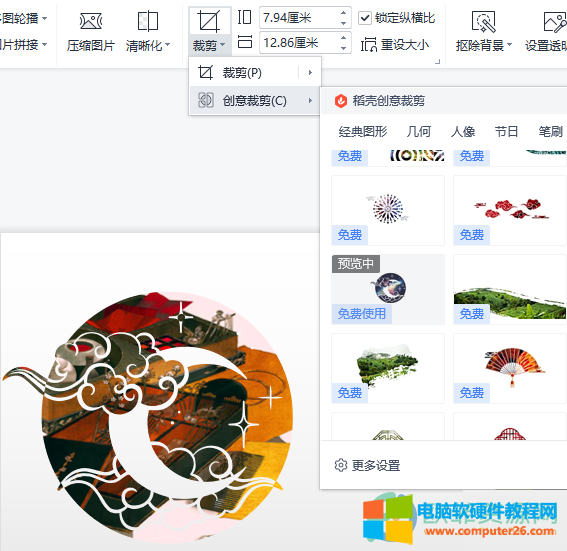
1、第一步,我们先打开WPS选择新建演示文稿,然后在PPT页面中点击工具栏中的“插入”选项,再点击“图片”选择“本地图片”
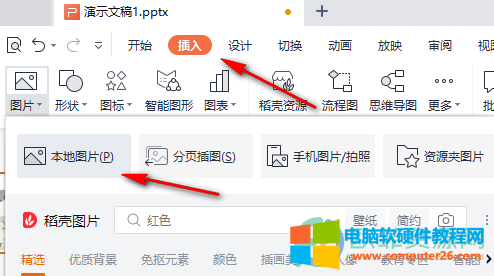
2、第二步,我们选择好自己喜欢的图片然后点击打开,在PPT页面中点击图片然后在工具栏中找到“图片工具”点击该选项,接着我们在子工具栏中找到“裁剪”选项
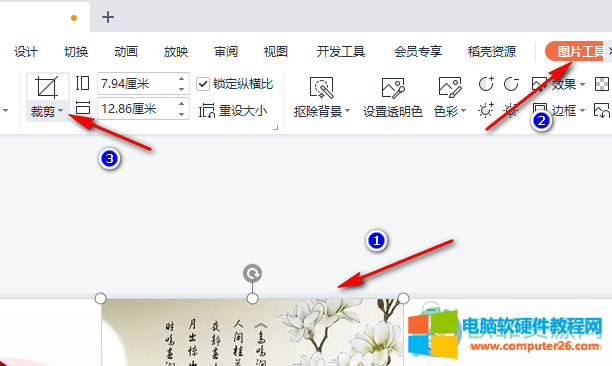
3、第三步,我们点击打开裁剪选项,找到第二个选项“创意裁剪”然后将鼠标移到上面就能看到各种模式选择,我们根据自己的需求进行选择即可
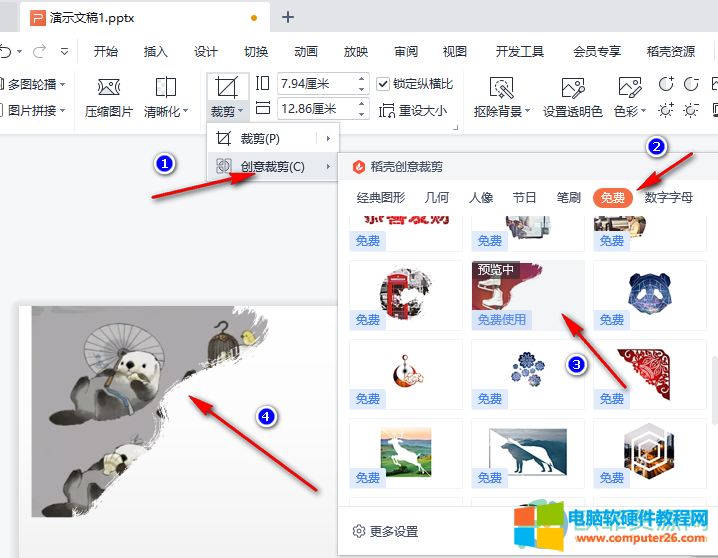
以上就是小编整理总结出的关于WPS PPT将图片进行创意裁剪的方法,我们在选择裁剪模板时可以将鼠标移动然后看一下图片的预览情况,然后进行选择,感兴趣的小伙伴快去试试吧。
标签: PPT将图片进行创意裁剪
相关文章

当遇到需要分析数据的问题时,人们通常会寻求高级数学软件的帮助,如化工中的Origin和数学中的MATLAB,但其实excel就可以实现这一功能,它能帮助专业人士进行数据的残差分析、线性......
2022-12-27 200 excel制作线性拟合 excel线性拟合 excel线性拟合显示截距
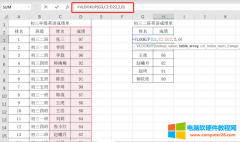
工作时经常要用excel统计各种数据,但有时表格中的数据需要从另一个表格中引用过来,通常我们会使用函数来引用数据,那么excel引用数据是用什么函数来实现的呢?在excel引用数据的......
2022-11-30 203 excel引用数据用什么函数 excel引用数据显示值错误 excel引用数据
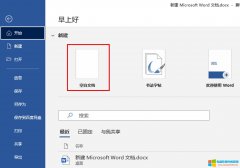
Microsoft 365是在Microsoft office桌面版软件基础上构建云端办公的软件组,既包括传统的桌面办公软件,也加入了基于云端的office在线系列,以及线上Skype等。那么,其使用方法有什么不同呢......
2022-07-19 207 Microsoft365
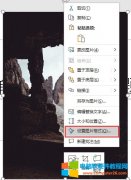
在日常工作中,ppt是一款较为常用的办公软件,使用它制作的工作汇报文稿可以更直观的体现工作内容和成绩,今天小编就来和大家分享一下,ppt图片透明度怎么调,ppt图片透明度设置......
2022-08-17 203 ppt图片透明度设置
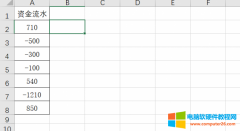
Excel表格中有时出现数据为负数,但是为了能够更好的计算最后的数据结果,通常要将数据取绝对值,那么excel绝对值怎么弄呢?如果一个表格中需要取最大值的绝对值应该使用什么函数......
2022-11-13 205 excel绝对值 excel绝对值最大值函数